Crear un gráfico de medio pastel o media rosquilla en Excel
Normalmente, puedes crear un gráfico de pastel o un gráfico de rosquilla para mostrar las proporciones de un todo. Por defecto, el gráfico de pastel o rosquilla es un círculo. Si solo deseas mostrar la mitad del gráfico de pastel o rosquilla como se muestra en la captura de pantalla a continuación, el método en este tutorial puede ayudarte.

Crear un gráfico de medio pastel o media rosquilla en Excel
Crea fácilmente un gráfico de medio pastel o media rosquilla con una herramienta asombrosa
Descargar el archivo de muestra
Video: Crear un medio pastel o media rosquilla en Excel
Crear un gráfico de medio pastel o media rosquilla en Excel
Supongamos que deseas crear un gráfico de medio pastel o media rosquilla basado en los datos como se muestra en la captura de pantalla a continuación. Por favor, sigue los siguientes pasos.

1. En la parte inferior de los datos originales, inserta una fila de total (suma todos los valores en la columna Ventas).
Ahora los datos originales ocupan la mitad del pastel o rosquilla, y el total también ocupa la mitad.

2. Selecciona todo el rango y luego inserta un gráfico de pastel o rosquilla según sea necesario.

3. Luego se crea un gráfico de pastel o rosquilla. Haz clic derecho en cualquier serie en el gráfico y selecciona Formato de Serie de Datos desde el menú contextual. Ver captura de pantalla:
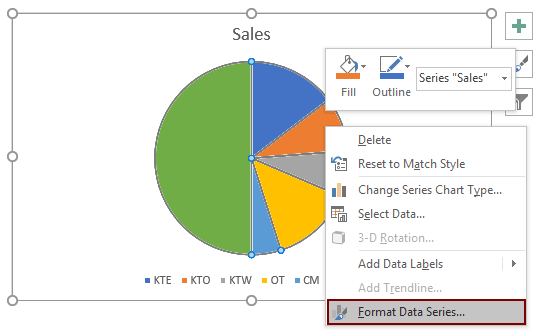
4. En el panel Formato de Serie de Datos que aparece, cambia el Ángulo del primer segmento a 270.

5. Vuelve al gráfico y haz clic dos veces en la serie Total para seleccionarla únicamente. En el panel Formato de Punto de Datos, haz clic en el botón Relleno y línea, y luego selecciona Sin relleno en la sección Relleno.
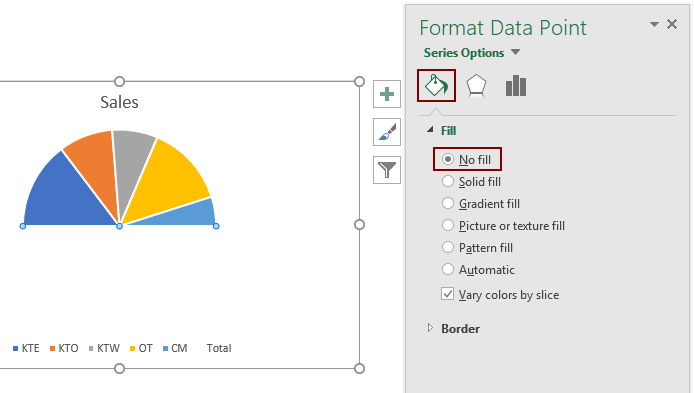
Como la serie Total está oculta, solo se muestra la mitad del pastel o rosquilla en el gráfico.
6. Ahora elimina “Total” de la leyenda. Por favor, haz clic en “Total” para seleccionarlo únicamente, y luego presiona la tecla Eliminar. Luego el gráfico se mostrará como se ve en la captura de pantalla a continuación.

7. Ahora puedes agregar etiquetas de datos a la serie. Por favor, selecciona el gráfico, haz clic en el botón Elementos del Gráfico en la esquina superior derecha del gráfico, y luego marca la casilla Etiquetas de Datos.
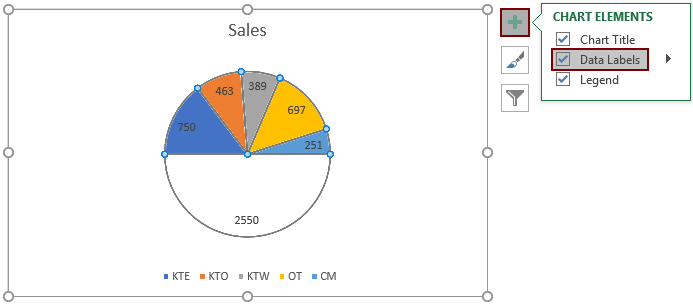
8. Como puedes ver, la etiqueta de datos también se agrega a la serie Total oculta. Por favor, selecciona todas las etiquetas de datos en el gráfico, haz clic en la etiqueta de datos en la serie Total para seleccionarla únicamente, y luego presiona la tecla Eliminar.
Ahora el gráfico de medio pastel o media rosquilla está completo.

Crea fácilmente un gráfico de medio pastel o media rosquilla con una herramienta asombrosa
La Gráfico de Medio Pastel utilidad de Kutools para Excel puede ayudarte a crear rápidamente un gráfico de medio pastel o media rosquilla en Excel con solo unos pocos clics, como se muestra en la siguiente demostración.
¡Descarga y pruébalo ahora! 30-días de prueba gratuita
Descargar el archivo de muestra
Video: Crear un gráfico de medio pastel o media rosquilla en Excel
Las Mejores Herramientas de Productividad para Office
Kutools para Excel - Te Ayuda a Sobresalir de la Multitud
Kutools para Excel cuenta con más de 300 funciones, asegurando que lo que necesitas esté a solo un clic de distancia...
Office Tab - Habilita la Lectura y Edición con Pestañas en Microsoft Office (incluye Excel)
- ¡Un segundo para cambiar entre docenas de documentos abiertos!
- Reduce cientos de clics del ratón para ti cada día, di adiós al síndrome del túnel carpiano.
- Aumenta tu productividad en un 50% al ver y editar múltiples documentos.
- Trae pestañas eficientes a Office (incluye Excel), igual que Chrome, Edge y Firefox.
